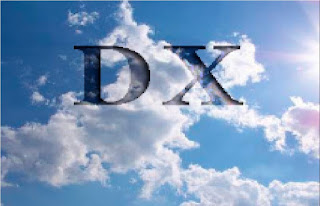Edit Teks Dengan Photoshop

Bicara tentang Photoshop memang tidak ada habisnya, dengan efek-efek yang sangat menajubkan dimana objek foto atau teks yang biasa, bisa berubah menjadi kreasi seni yang luar biasa, pada kesempatan kali ini saya akan berikan tutorial Adobe Photoshop untuk segala versi. Kreasi warna solid dengan Paint Bucket Tool, bisa anda percantik dengan menambahkan beragam efek melelui langkah-langkah di bawah ini. 1. Terlebih dahulu buatlah kanvas baru di Photoshop dengan menekan Ctrl+N, Widht:1500 dan Height 1000, dan Resulotion 300 2. Lalu ubahlah Foreground Color dengan warna #0686e0 (biru) klik pada toolbox bagian bawah 3. Lalu aktifkan ikon Paint Bucket Tool yang ada disebelah kanan pada menu toolbox 4. Setelah itu klik pada kanvas sehingga warnanya menjadi biru . 5. Kemudian buatlah layer baru diatas layer Background 6. Lalu ubahlah warna Foreground Color menjadi #c42551 (merah) 7. Selanjutnya ubalah pula warna Background Color menjadi #5a9792 (hijau keabuan) 8. Klik menu...